Как скачать клиент Netskope
Сводка: Netskope можно загрузить, следуя этим инструкциям.
Симптомы
В этой статье приведены инструкции по скачиванию клиента Netskope.
Затронутые продукты:
- Клиент Netskope
Затронутые операционные системы:
- Windows
- Mac
- Android
- iOS
Причина
Неприменимо
Разрешение
Netskope можно скачать через приглашение по электронной почте или веб-консоль. Выберите нужную процедуру, чтобы ознакомиться с дополнительными сведениями.
Примечание. Клиент Android и профиль iOS необходимо скачать через приглашение по электронной почте.
Чтобы отправить приглашение по электронной почте выполните следующие действия.
- В браузере перейдите к веб-консоли Netskope:
- Центр обработки данных в США: https://[TENANT].goskope.com/
- Центр обработки данных в Европейском Союзе: https://[TENANT].eu.goskope.com/
- Центр обработки данных во Франкфурте: https://[TENANT].de.goskope.com/
Примечание. [TENANT] = имя пользователя в вашей инфраструктуре.
- Войдите в веб-консоль Netskope.
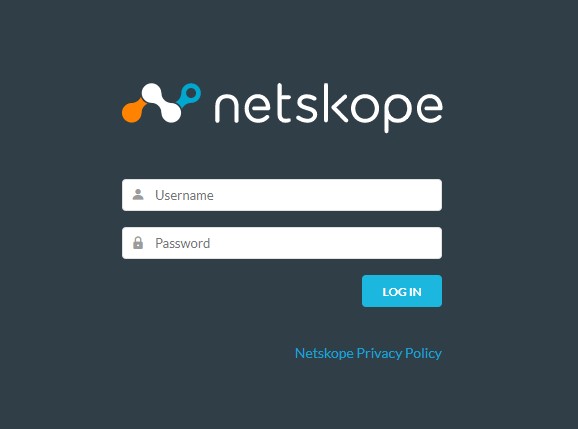
- Нажмите Параметры.
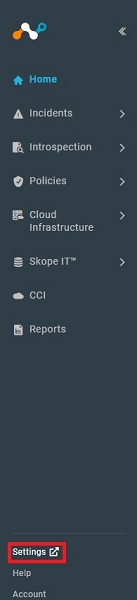
- Щелкните Security Cloud Platform.
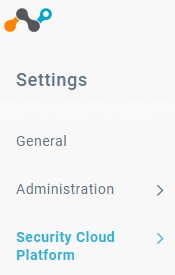
- Нажмите Users.
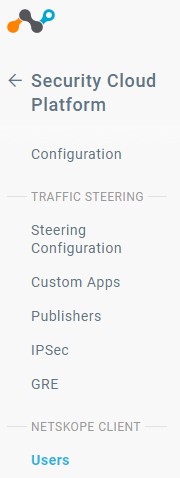
- Выберите всех пользователей для отправки сообщений электронной почты для развертывания и нажмите Отправить приглашение.
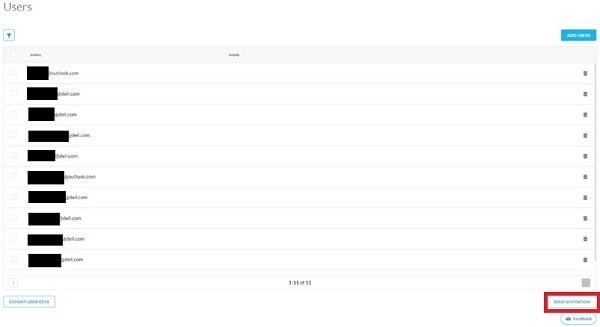
- На целевой конечной точке найдите сообщение электронной почты от сайта onboarding@netskope.com и нажмите соответствующую ссылку для скачивания.
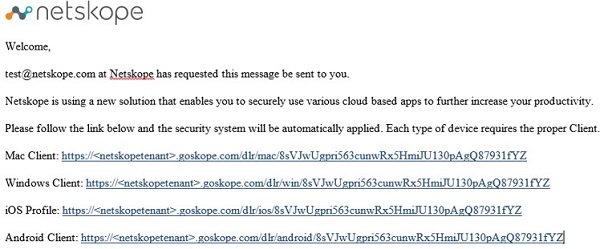
Примечание. Ссылки для скачивания уникальны. Установка привязана к пользователю, с которым связана ссылка.
- Нажмите Скачать.
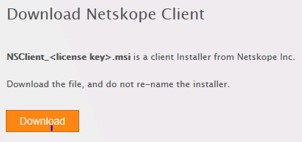
Для скачивания через веб-консоль выполните следующие действия.
- В браузере перейдите к веб-консоли Netskope:
- Центр обработки данных в США: https://[TENANT].goskope.com/
- Центр обработки данных в Европейском Союзе: https://[TENANT].eu.goskope.com/
- Центр обработки данных во Франкфурте: https://[TENANT].de.goskope.com/
Примечание. [TENANT] = имя пользователя в вашей инфраструктуре.
- Войдите в веб-консоль Netskope.
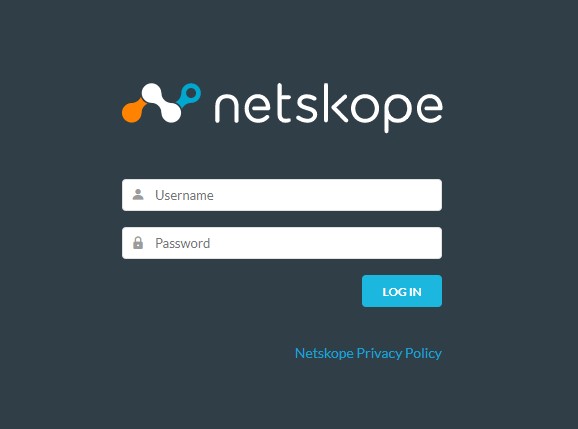
- Откройте новую вкладку браузера и перейдите по соответствующей ссылке для загрузки клиента Netskope:
- Windows
- Центр обработки данных в США: https://[TENANT].goskope.com/dlr/win/get
- Центр обработки данных в Европейском Союзе: https://[TENANT].eu.goskope.com/dlr/win/get
- Центр обработки данных во Франкфурте: https://[TENANT].de.goskope.com/dlr/win/get
- Mac
- Центр обработки данных в США: https://[TENANT].goskope.com/dlr/mac/get
- Центр обработки данных в Европейском Союзе: https://[TENANT].eu.goskope.com/dlr/mac/get
- Центр обработки данных во Франкфурте: https://[TENANT].de.goskope.com/dlr/mac/get
- Windows
Примечание. [TENANT] = имя пользователя в вашей инфраструктуре.
Чтобы связаться со службой поддержки, см. Номера телефонов международной службы поддержки Dell Data Security.
Перейдите в TechDirect, чтобы создать запрос на техническую поддержку в режиме онлайн.
Для получения дополнительной информации и ресурсов зарегистрируйтесь на форуме сообщества Dell Security.